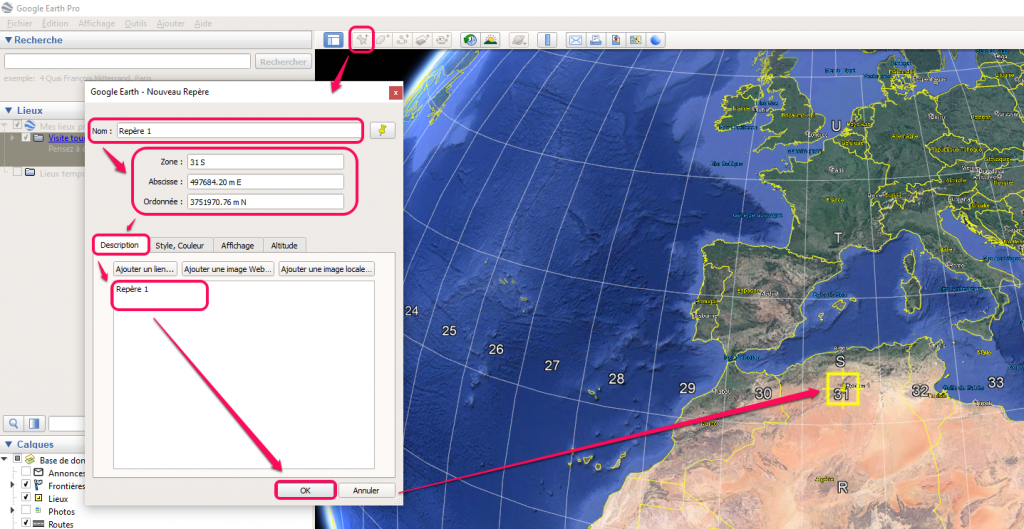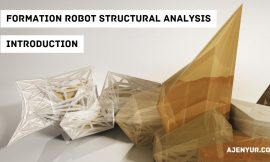Google Earth nous offre la possibilité de travailler avec les coordonnées projetées (UTM) et les coordonnées géographiques (DMS, DD, DMD). Voici la liste des options que Google Earth propose :
- Decimal Degrees
- Degrés, minutes, secondes
- Degrés et minutes décimales
- Coordonnées UTM (Universal Traverso de Mercator
- Système de référence de grille militaire
Dans cet article on va s’intéresser au coordonnées UTM et on va voir comment les utiliser dans Google Earth.
Choix du système de coordonnées dans Google Earth
Google Earth utilise, par défaut, les coordonnées géographique de type avec l’unité DD (Decimal Degrees : Degrés décimaux).
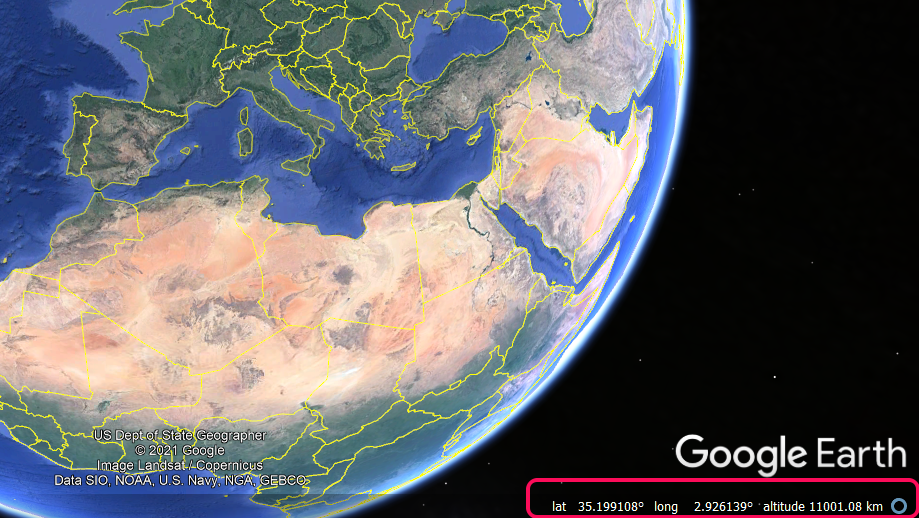
Pour choisir les coordonnées UTM (coordonnées cartésiennes) allez dans le menu OUTILS puis cliquez sur la commande OPTION.
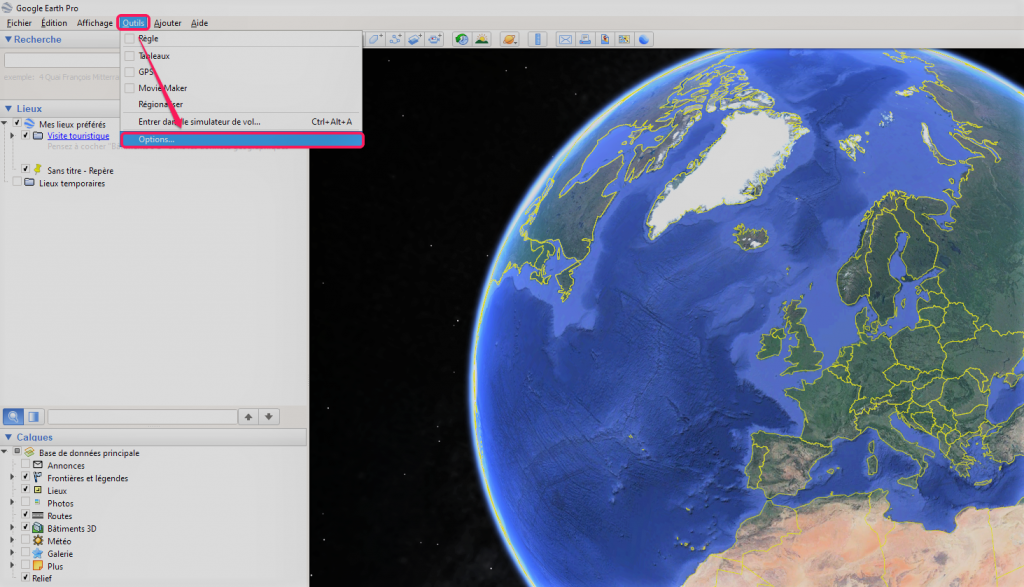
Dans la fenêtre qui apparait cochez l’option PROJECTION TRASVERSE DE MERCATOR puis cliquez sur le bouton OK.
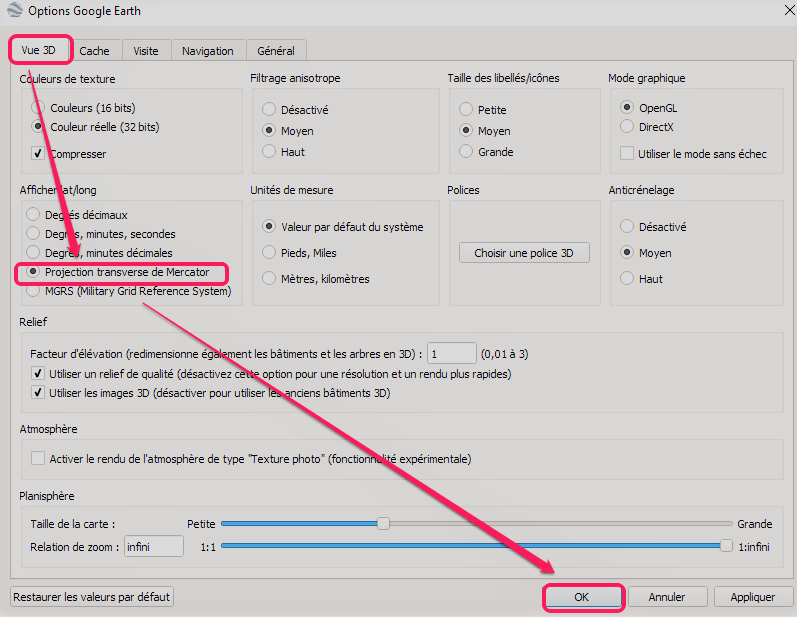
Maintenant vous remarquez que Google Earth affiche les coordonnées en mètres (coordonnées cartésiennes) avec la projection UTM.
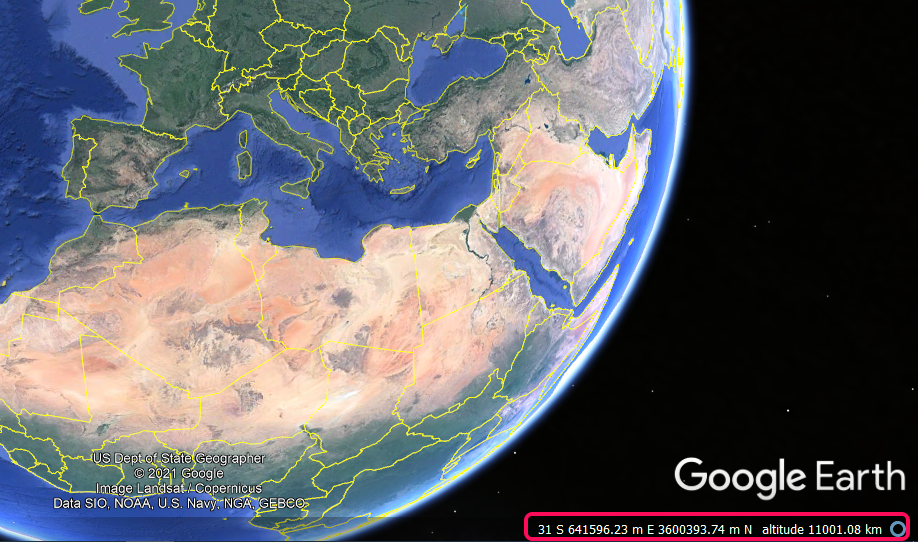
Voici la signification de chacune des ces informations :
- 31 est la zone (voir l’image suivante);
- S est le quadrant (voir l’image suivante);
- 641596.23 m est la coordonnée X (E = Est);
- 3600393.74 m est la coordonnée Y (N = Northing);
- N signifie que cette zone est au nord de l’équateur;
- élév. 631 m c’est l’altitude par rapport au niveau de la mer (voir l’image suivante).
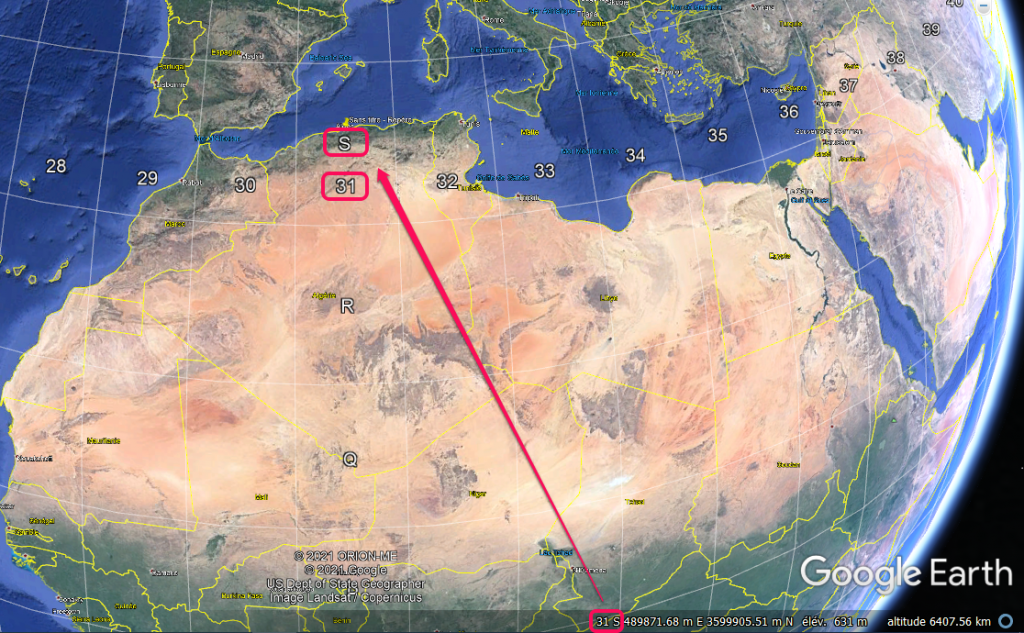
NOTE : pour afficher le cadrillage (zones + quadrants) il suffit juste d’aller dans le menu AFFICHAGE puis cocher l’option GRILLE.
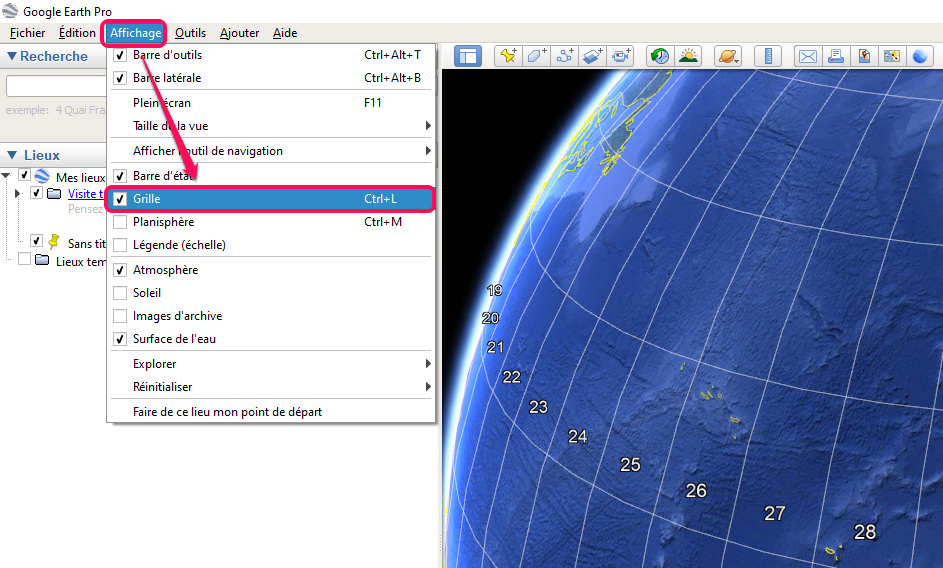
Créer un repère en utilisant les coordonnées UTM dans Google Earth
Maintenant qu’on a choisi de travailler avec les coordonnées UTM on peut créer un repère en utilisant ces coordonnées (UTM).
Pour ajouter un repère cliquez sur la commande AJOUTER UN REPERE (Disponible aussi dans le menu AJOUTER)
Dans la fenêtre qui apparait renseignez le nom du repère puis la zone et les coordonnées X et Y (UTM) ensuite cliquez sur le bouton OK pour valider.